一、安装介质准备
redhat7.2_DVD iso文件 ---用于挂载后设置为本地yum源
python_x86_64.tar ---Python依赖环境,上传至/home
powervc-install-x86-rhel-1.3.2.0.tgz ---PowerVC安装包,上传至/home
链接:https://pan.baidu.com/s/101rbJXIgjdUdlI36YAWOYQ 提取码:iuox
链接: https://pan.baidu.com/s/1MtWib2Sok1NoihNx-Y6QVA 提取码: xhbp
二、系统准备
2.1 硬件配置(虚拟机)
CPU:4核
内存:11G
硬盘:100G
2.2 操作系统安装
也可以直接按默认配置安装,但是后面需要通过yum安装net-tools(yum install net-tools)。
虚拟机创建成功后,进入控制台,安装系统:
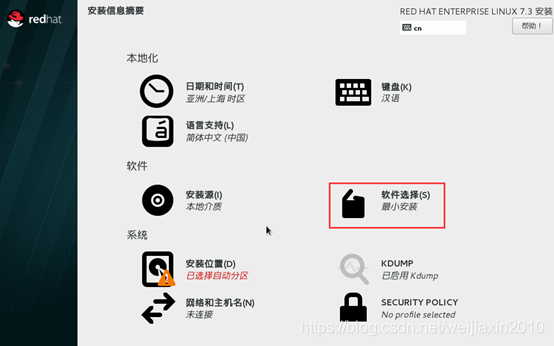
进入软件选择,选择基础设施服务器作为基本环境,附加开发工具
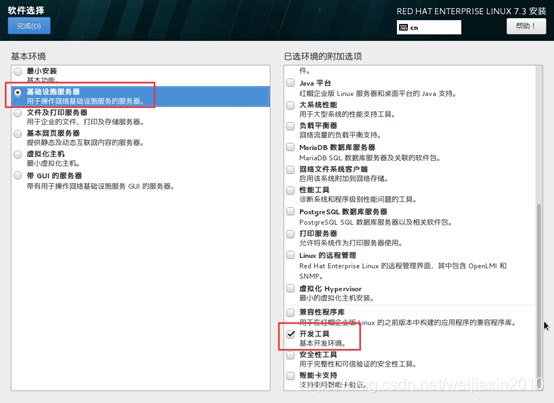
分区选择【我要配置分区】,调整交换分区至10G以上
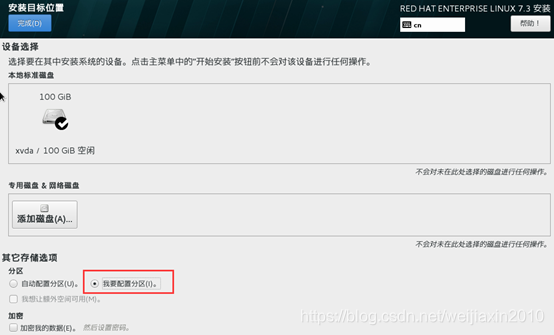
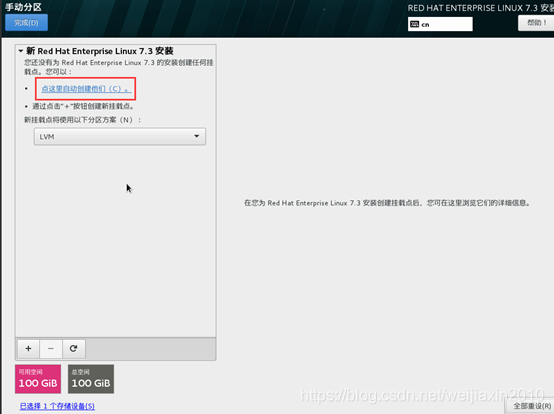
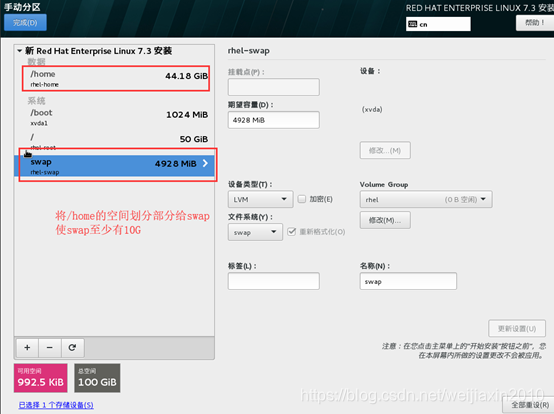
配置网络和主机名
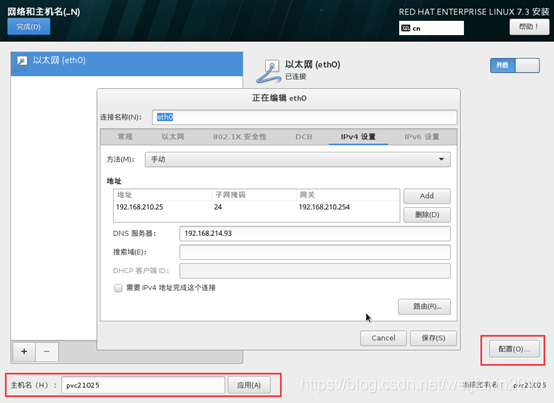
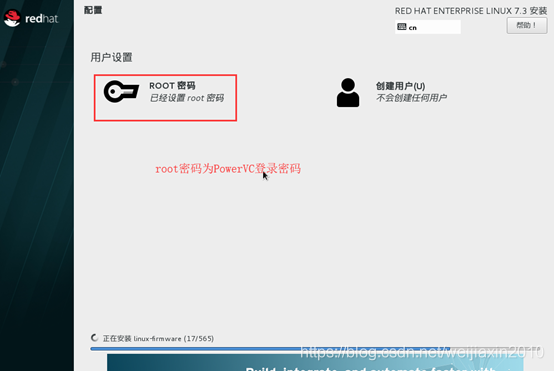
修改selinux参数(取消对系统资源访问的大小限制):
vi /etc/selinux/config
将 SELINUX=enforcing 更改为SELINUX=disabled
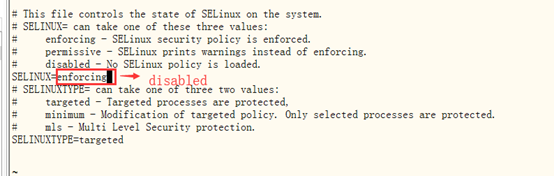
关闭防火墙(PowerVC可以自己设置防火墙):
systemctl disable firewalld

修改hosts:
vi /etc/hosts

三、依赖准备
3.1 配置本地yum源
首先建立一个镜像挂载点:mkdir -p /mnt/cdrom
挂载镜像: mount /dev/cdrom /mnt/cdrom
建立一个repo文件:touch /etc/yum.repos.d/rdhel72.repo
向这个文件中写入以下内容:
[rhel72]
name=rhel72
baseurl=file:///mnt/cdrom
gpgcheck=0
enabled=1检查一下 yum是否正常:yum repolist
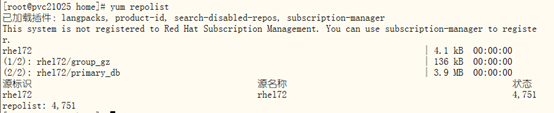
3.2 安装python依赖包
使用ftp上传安装介质到/home目录下,进入/home,解压python_x86_64.tar
解压:tar -xf python_x86_64.tar
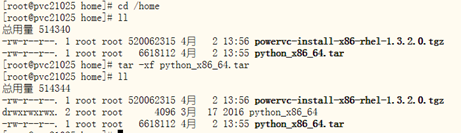
进入目录:cd python_x86_64
执行安装:./rpminstall.sh
四、安装PowerVC
返回home目录,解压安装包: tar -zxvf powervc-install-x86-rhel-1.3.2.0.tgz
进入目录:cd powervc-1.3.2.0
执行安装:./install
一路选择1,直到安装完成
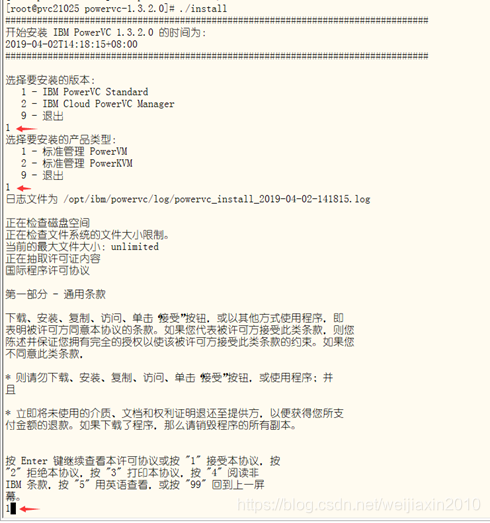
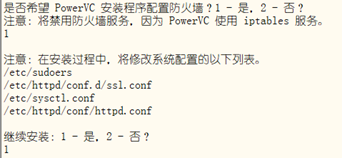
一切顺利的话,大概十几分钟后会出现:
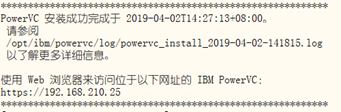
浏览器访问ip,看是否能打开
用户名和密码就是你linux的账号和密码
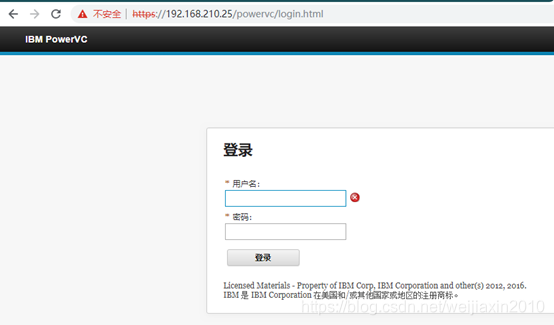
五、使用模板部署
将正常的环境另存为模板后,部署出来的新环境只需要修改ip、hostname、hosts
然后使用命令自动修改PowerVC配置:powervc-config general ifconfig –set
六、官方推荐配置
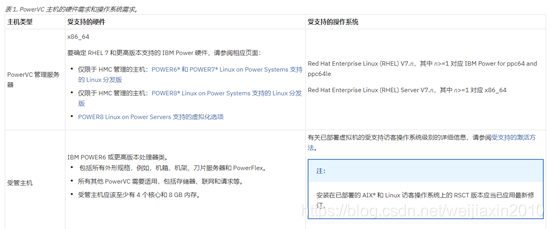
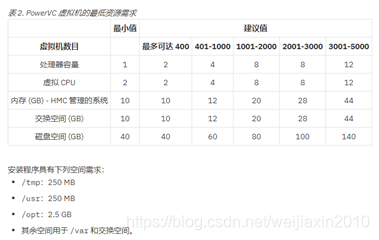





















 1971
1971











 被折叠的 条评论
为什么被折叠?
被折叠的 条评论
为什么被折叠?








